Actualización: Desde el anuncio en Microsoft Ignite, Microsoft Flow se llama Microsoft Power Automate.
En el anterior artículo hablábamos sobre los Bussines Events en Microsoft Dynamics 365 for Finance and Operations, o mejor dicho en Microsoft Dynamics 365 Finance y en Microsoft Dynamics 365 Supply Chain Management (o algo así… 🤔). Estuvimos viendo qué son los business events, qué tipo de eventos tenemos disponibles y los distintos extremos que podemos utilizar para consumirlos entre otras cosas.
Hoy vamos a ver de forma un poco más práctica los pasos que debemos seguir para utilizar estos eventos de negocio y poder consumirlos desde aplicaciones externas. En este caso concreto, veremos como consumir el evento CustFreeTextInvoicePostedBusinessEvent desde Microsoft Power Automate. Este evento, como puedes imaginar, se activará cada vez que un usuario registre una factura de servicios.
El primer paso que debemos realizar es la propia creación del flow. Crearemos un flow en blanco y seleccionaremos el trigger Cuando se produce un evento de negocio en el que indicaremos la instancia de Dynamics 365 que queremos utilizar, la categoría, el evento de negocio y la entidad jurídica.

Ahora, procedemos a guardar el flow. Una vez guardado podremos comprobar en #MSDyn365FO (#MSDyn365F, #MSDyn365SCM) que automáticamente se ha creado un nuevo extremo de tipo Microsoft flow y que el evento en cuestión ha sido activado para ese extremo y para la entidad jurídica seleccionada en el flow. Este es un buen ejemplo de la total integración que hay a día de hoy entre el ERP y la #PowerPlatform (#PowerApps, #PowerBI, #MicrosoftPowerAutomate). Hace unos meses, estos pasos de activación y creación del extremo se necesitaban hacer de forma manual, actualmente, al tener conector específico, ya nos viene dado.

Ahora, vamos a continuar con la edición del flow, añadiendo un nuevo paso del tipo Análisis del archivo JSON, en el que recibiremos el contenido del evento de negocio. Para configurarlo, añadiremos en el campo Contenido el Cuerpo del evento, y en el esquema copiaremos el esquema del evento de negocio que estamos utilizando. Para conseguir este esquema, debemos ir al Catálogo de eventos de negocio, seleccionar aquel evento sobre el que estamos trabajando, y pulsar sobre el botón Descargar esquema.

Al pulsar el botón, descargaremos un fichero .txt que contiene un ejemplo del contenido que vamos a recibir, y únicamente tendremos que copiar y pegar este texto dentro del elemento de flow, pulsando sobre la opción Usar una carga de ejemplo para generar el esquema.


Para finalizar, ya podemos continuar con la acción concreta que deseemos realizar con el flow. Para el ejemplo en cuestión, vamos a mandar una notificación al móvil cada vez que se registre una factura de servicios, por lo que añadimos un paso del tipo Send me a mobile notification.

Como veis en la imagen anterior, podemos utilizar todos los campos que vienen descritos en el catálogo de eventos de negocio ya que el paso anterior se encarga de procesar el JSON que envía el business event separandolos en variables distintas para que seamos capaces de trabajar con ellos.
Para finalizar, solo nos quedaría guardar el flujo y registrar una factura de servicios para probar que todo funciona correctamente, así que vamos allá:
Creamos la factura de servicio…

La registramos…

Et voilà! Aquí tenemos la notificación en nuestro móvil de la factura que acabamos de registrar.

Como habéis podido observar, estamos ante una funcionalidad extremadamente potente y útil, y podemos utilizarla y aprovecharnos de sus bondades simplemente realizando una pequeña configuración.
El catálogo de eventos de negocios, como podéis ver, aunque es bastante amplio, no cubre todas las necesidades que podemos tener, por lo que, en el próximo artículo, veremos como desarrollar nuestros propios eventos de negocio de forma que podamos emitir notificaciones de este tipo al realizar acciones que no vienen cubiertas por el catálogo o que hemos desarrollado nosotros mismos.
Hasta pronto!

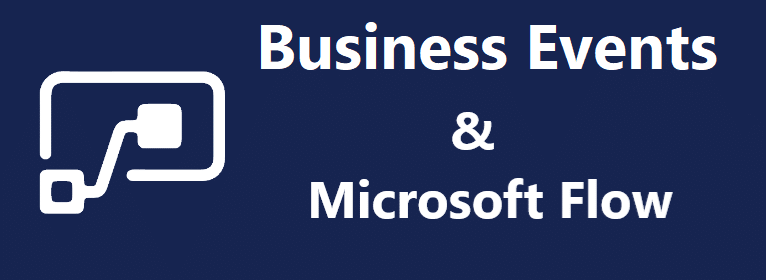
7 comments / Add your comment below